Software EOS Webcam Utility da Canon
Suporte Oficial do Windows / Perguntas Frequentes (FAQ)
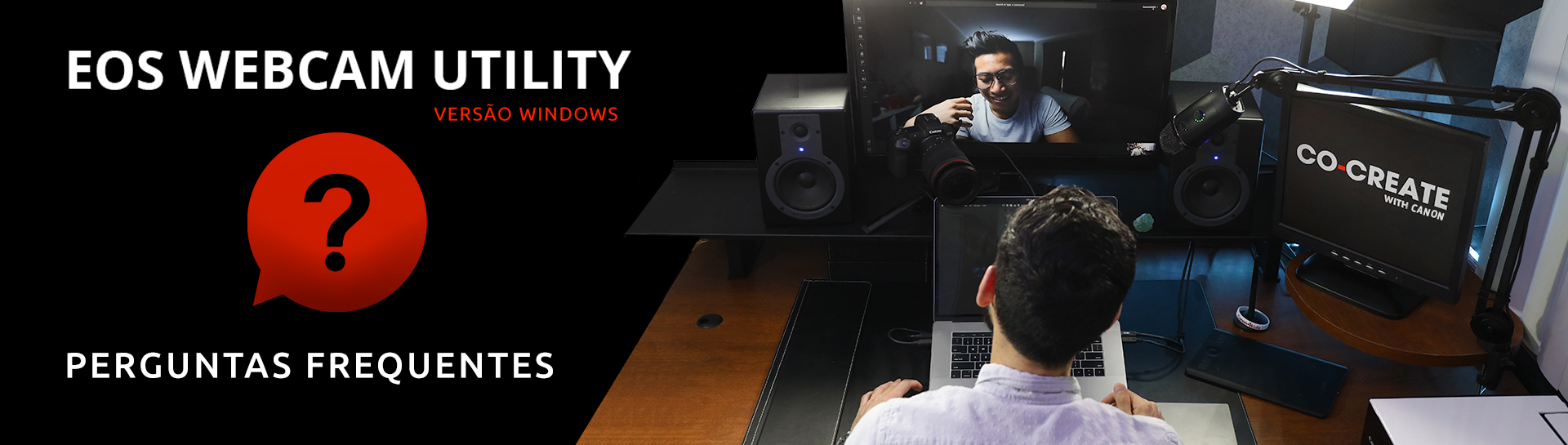
*Comentários verificados de perguntas e respostas comentados abaixo neste artigo, receberão "elogios" da conta oficial da Canon nos EUA e serão adicionados à lista de perguntas frequentes abaixo:
Pergunta: Quais são os modelos de câmeras Canon compatíveis com a versão oficial?
Resposta: São 44 modelos no total - veja a página oficial do EOS Webcam Utility para ver a lista completa.
Pergunta: O Symantec Endpoint Protection exibe um aviso durante a instalação do EOS Webcam Utility. O que devo fazer?
Resposta: O EOS Webcam Utility setup.exe é assinado por um certificado digicert Extended Validation SSL e pode ser instalado com segurança. Clique em "Permitir este arquivo" e prossiga com a instalação.
Pergunta: Desejo utilizar o software com alta qualidade de imagem. (Eu quero utilizar FHD).
Resposta: A resolução utilizada pelo software é, geralmente 1024x576, quando definida no modo vídeo. Observe que essas informações podem variar, dependendo do modelo da câmera.
Pergunta: Posso alterar as configurações da câmera enquanto ela está conectada ao computador via cabo USB?
Resposta: Execute operações de menu sem o cabo USB conectado. Você pode operar outros mostradores e botões, mesmo durante transmissões de vídeo, com o cabo USB conectado. (O software não possui a funcionalidade de alterar as configurações da câmera).
Pergunta: O uso contínuo da câmera gera calor excessivo?
Resposta: Quando você não utiliza a gravação embutida da câmera, a funcionalidade da webcam não gera mais calor do que durante a filmagem normal. Mas, se você usar a gravação embutida, ela gerará a mesma quantidade de calor que gravações normais.
Pergunta: Posso utilizar o microfone da câmera?
Resposta: Não, o software EOS Webcam Utility não transmite áudio por meio da conexão USB. Utilize o microfone integrado do computador ou um microfone externo conectado separadamente ao computador.
Pergunta: Quais são as versões do Windows suportadas?
Resposta: Consulte canon.us/livestream para obter a lista completa de sistemas operacionais Windows suportados.
Pergunta: Qual é a taxa de quadros da transmissão de vídeo?
Resposta: A taxa de quadros depende do modelo e das configurações da câmera, do desempenho do PC e das especificações de velocidade de transmissão do PC e de USB, etc.; no entanto, na maioria dos casos, é de até 30 qps.
Pergunta: Múltiplas câmeras podem ser utilizadas com o software EOS Webcam Utility?
Resposta: O software não oferece suporte para transmissão de várias câmeras simultaneamente.
Pergunta: Como posso aumentar a resolução de saída via USB?
Resposta: A resolução da transmissão de vídeo por meio do USB não pode ser alterada. Se você precisar aumentar a resolução, considere utilizar as opções HDMI oferecidas pelo modelo de sua câmera, se compatível. Consulte canon.us/livestream para obter informações sobre as câmeras que suportam saída HDMI, oferecidas pela Canon.
Pergunta: A ferramenta EOS Webcam Utility suporta resolução 4K?
Resposta: O software não é compatível com 4K. Se você precisar aumentar a resolução, considere utilizar as opções HDMI oferecidas pelo modelo de sua câmera, se compatível. Consulte canon.us/livestream para obter informações sobre as câmeras que suportam saída HDMI, oferecidas pela Canon.
Pergunta: Por quanto tempo posso transmitir utilizando o software EOS Webcam Utility? A transmissão é limitada a 30 minutos?
Resposta: A transmissão não se limita a 30 minutos e você poderá transmitir até que a bateria se esgote. Se você desejar um uso mais longo, considere comprar um adaptador AC e um acoplador DC como alternativas. Dependendo da temperatura da câmera, ela desligará automaticamente para proteger o dispositivo. Para evitar o superaquecimento, é recomendável definir a resolução do vídeo para 1080p.
Pergunta: Como posso sincronizar o vídeo e o áudio ou reduzir o atraso de vídeo e áudio?
Resposta: O EOS Webcam Utility não controla a sincronização de vídeo e áudio.
Pergunta: Por que aparece o logotipo do EOS Webcam Utility ao contrário ou uma tela preta no meu feed de vídeo?
Resposta: Se a imagem visualizada (logotipo do EOS Webcam Utility) no feed de vídeo estiver espelhada, depende do aplicativo de videoconferência ou transmissão que você estiver utilizando. Se você ver uma tela preta, é provável que o EOS Webcam Utility esteja sendo utilizado por outro aplicativo. Você pode fechar o outro aplicativo ou desmarcar o EOS Webcam Utility no mesmo, para restaurar o feed de vídeo.
Pergunta: E se minha câmera não estiver listada, mas eu a tiver testado e ela estiver funcionando?
Resposta: A lista de câmeras suportadas inclui as câmeras que foram testadas com o software. Não podemos garantir a funcionalidade do software com uma câmera não incluída na lista.
Pergunta: O software funciona via conexão HDMI?
Resposta: O software EOS Webcam Utility não oferece suporte a conexões HDMI, apenas USB. Verifique em nosso site se há câmeras que suportam saída HDMI, e como usá-las.
Pergunta: Por que eu vejo uma borda preta em meu feed de vídeo?
Resposta: Quando a câmera estiver configurada para o modo de disparo "Foto", barras laterais pretas podem aparecer nas bordas ao redor da imagem captada. Sugerimos que você defina a câmera para o modo de gravação "Filme". Observação: Algumas câmeras selecionadas ainda podem exibir barras laterais pretas contornando a imagem captada, mesmo se configuradas no modo de gravação "Filme".
Pergunta: É possível gravar vídeo internamente durante a transmissão?
Resposta: Sim, é possível gravar durante a transmissão.
Pergunta: Existe um limite interno de tempo de gravação durante a transmissão?
Resposta: O tempo de gravação durante transmissão e gravação limita-se às especificações de tempo de gravação de vídeo da câmera.
Conheça as opções de Combos para Vídeo e Streaming
Quer esteja se conectando no trabalho, com família ou amigos, encontre aqui o combo certo para você!
Clique e confira >








